Win10无法删除文件提示“你需要来自system的权限”的解决方案
更新日期:2023-08-25 04:20:18
来源:转载
虽然win10系统的功能非常强大,但是用户在使用过程中仍会遇到一些麻烦。比如,有些windows10用户在删除文件时,就会遇到错误提示“你需要来自SYSTEM的权限才可以对此文件夹进行更改”。这是怎么回事呢?下面,小编就向大家分享具体解决方法。
推荐:win10系统正版下载

解决方案:
1、首先,右键该文件夹->属性->安全->高级,可以看到最上面的所有者是system。
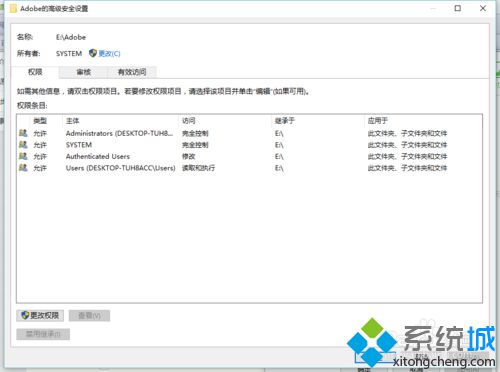
2、我们点击 更改->高级->立即查找,在下方的框框找到本地账户。点击,确认。再点击一次确认。
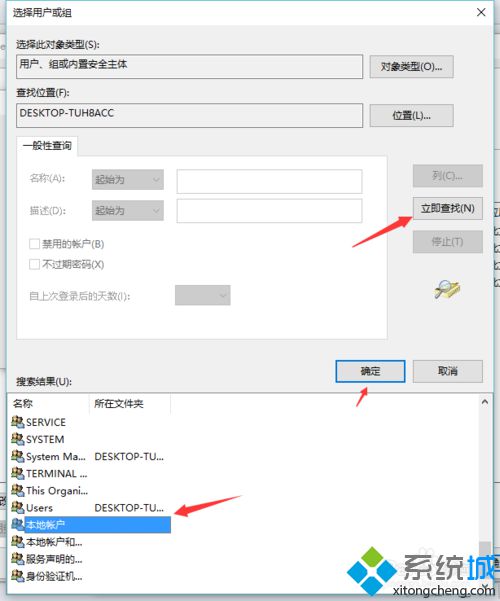
3、看到以下界面的时候把两个选择框都打勾,如图所示。就可以了。
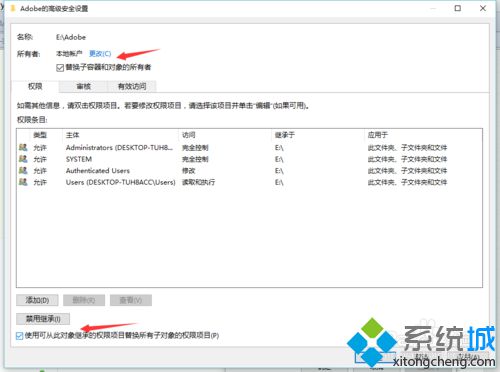
4、至此,确认后文件夹应该是可以删除了。
以上就是win10无法删除文件提示“你需要来自system的权限”的解决方案介绍了。遇到类似情况的用户,可以按照上述步骤进行处理!
相关推荐:
怎样解决windows10系统修改不了hosts文件问题








